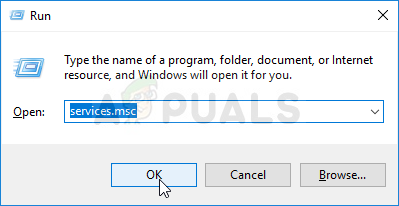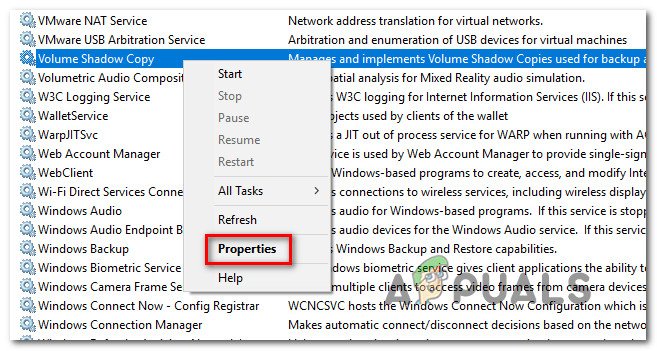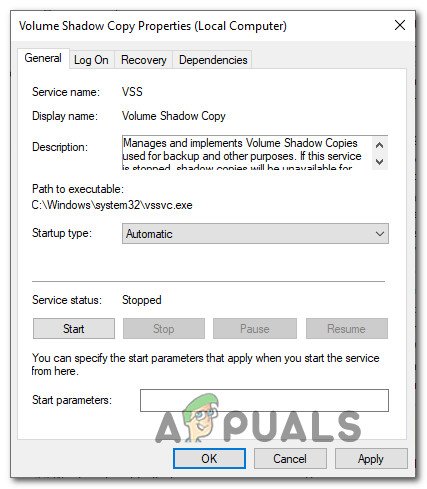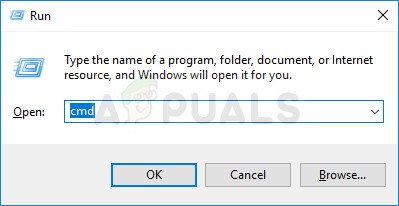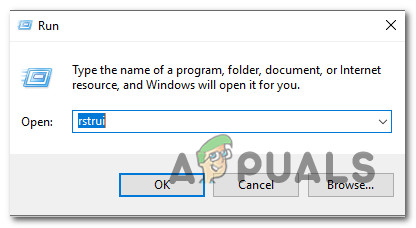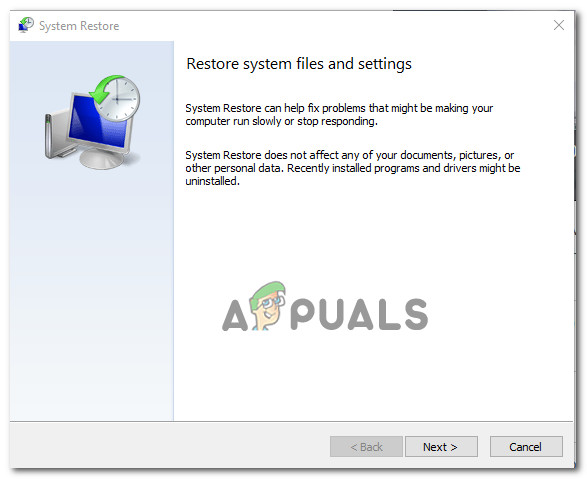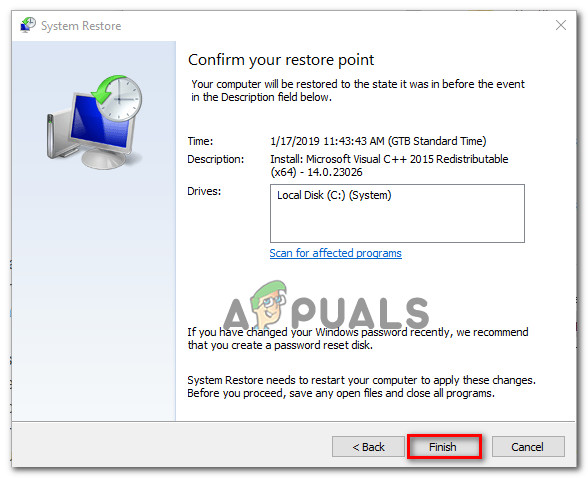தொகுதி நிழல் நகல் சேவை (விஎஸ்எஸ்) தானாகவே தொடங்கும்படி கட்டமைக்கப்பட்டிருந்தாலும், பொதுவாக இயங்கவில்லை என்பதைக் கண்டறிந்த சில பயனர்கள் எங்களை கேள்விகளைக் கொண்டு வருகிறார்கள். நிகழ்வு பார்வையாளருடனான சிக்கலை விசாரித்தவுடன், சில பயனர்கள் சிக்கலை நோக்கிச் செல்லும் செய்தியைக் கண்டுபிடித்துள்ளனர் “ செயலற்ற நேரம் முடிந்ததால் விஎஸ்எஸ் சேவை நிறுத்தப்படுகிறது “. இது மாறும் போது, விண்டோஸ் 7, விண்டோஸ் 8.1 மற்றும் விண்டோஸ் 10 இல் இது நிகழும் என்பது உறுதிசெய்யப்பட்டதால் இந்த பிரச்சினை ஒரு குறிப்பிட்ட விண்டோஸ் பதிப்பிற்கு பிரத்தியேகமானது அல்ல.

செயலற்ற நேரம் முடிந்ததால் விஎஸ்எஸ் சேவை நிறுத்தப்படுகிறது
செயலற்ற நேரம் முடிந்ததால் ‘வி.எஸ்.எஸ் சேவை மூடப்படும்’ காரணம் என்ன?
இந்த குறிப்பிட்ட சிக்கலை சரிசெய்ய பல்வேறு பயனர்களின் அறிக்கைகள் மற்றும் பாதிக்கப்பட்ட பயனர்களால் பொதுவாகப் பயன்படுத்தப்படும் பழுதுபார்க்கும் உத்திகளைப் பார்த்து இந்த குறிப்பிட்ட சிக்கலை நாங்கள் ஆராய்ந்தோம். இது மாறிவிட்டால், இந்த குறிப்பிட்ட சேவை நடத்தைக்கு பல்வேறு காட்சிகள் காரணமாகின்றன. இங்கே இரண்டு குற்றவாளிகள் இருக்கிறார்கள் ‘செயலற்ற நேரம் முடிந்ததால் வி.எஸ்.எஸ் சேவை நிறுத்தப்படுகிறது’ பிழை:
- விஎஸ்எஸ் சேவை கையேட்டில் அமைக்கப்பட்டுள்ளது - இது மாறும் போது, விஎஸ்எஸ் சேவையின் தொடக்க வகை தானியங்கி முறையில் கட்டமைக்கப்படாத நிகழ்வுகளில் இந்த குறிப்பிட்ட சிக்கல் ஏற்படலாம். இது சேவையை அழைப்பதன் மூலம் சில செயல்முறைகளைத் தடுக்கக்கூடும், மேலும் இது தேவையில்லாத நிகழ்வுகளிலும் திறக்கப்படலாம். இந்த வழக்கில், தொடக்க வகையை தானியங்கி என மாற்றுவதன் மூலம் சிக்கலை நீங்கள் தீர்க்க முடியும்.
- கணினி கோப்பு ஊழல் - கணினி கோப்பு ஊழல் என்பது இந்த வித்தியாசமான நிகழ்வு பார்வையாளர் தொடர்ச்சியான பிழைகளைத் தூண்டும் பொதுவான காரணமாகும். பாதிக்கப்பட்ட பயனர்கள் விஎஸ்எஸ் சேவையின் சில சார்புநிலைகள் சிதைந்து இந்த சிக்கலை ஏற்படுத்தும் என்று ஊகிக்கின்றனர். இந்த சூழ்நிலை பொருந்தினால், நீங்கள் டிஐஎஸ்எம் அல்லது எஸ்எஃப்சி ஸ்கேன் செய்வதன் மூலம் சிக்கலை தீர்க்க முடியும். மிகவும் தீவிரமான சந்தர்ப்பங்களில், சிக்கலைத் தவிர்க்க நீங்கள் கணினி மீட்டெடுப்பு ஸ்னாப்ஷாட்டைப் பயன்படுத்த வேண்டும்.
முறை 1: அமைத்தல் தானியங்கி நிறுவனத்திற்கு வி.எஸ்.எஸ் சேவை
ஒரு சாத்தியமான காட்சி ‘செயலற்ற நேரம் முடிந்ததால் வி.எஸ்.எஸ் சேவை நிறுத்தப்படுகிறது’ பிழை ஏற்படும் என்பது தொகுதி நிழல் நகல் சேவை தொடங்க கட்டமைக்கப்படாத ஒரு நிகழ்வு தானாக. இது தேவைப்படும் போது வேறு எந்த செயல்முறைகளையும் சேவைகளையும் அழைப்பதைத் தடுக்கும் - இது நிகழ்வு பார்வையாளருக்குள் செயலற்ற காலக்கெடு பிழையை உருவாக்கும்.
சேவையை தானியங்கி முறையில் அமைப்பதன் மூலம், சேவை தேவைப்படாவிட்டால் திறக்கப்படாது என்பதையும் உறுதி செய்வீர்கள்.
பாதிக்கப்பட்ட பல பயனர்கள் புதியதை நிறுத்த முடிந்தது என்பதை உறுதிப்படுத்தியுள்ளனர் ‘செயலற்ற நேரம் முடிந்ததால் வி.எஸ்.எஸ் சேவை நிறுத்தப்படுகிறது’ தொடக்க வகையை மாற்றுவதன் மூலம் நிகழ்வு பார்வையாளர் பிழைகள் தொகுதி நிழல் நகல் சேவை தானாக இருந்து சேவைகள் திரை.
தொகுதி நிழல் நகல் சேவையின் நிலை வகையை தானியங்கி முறையில் மாற்ற கீழேயுள்ள படிகளைப் பின்பற்றவும்:
குறிப்பு: நீங்கள் சிக்கலை எதிர்கொள்ளும் OS பதிப்பைப் பொருட்படுத்தாமல் இந்த வழிமுறைகள் செயல்படும்.
- அச்சகம் விண்டோஸ் விசை + ஆர் திறக்க ஒரு ஓடு உரையாடல் பெட்டி. அடுத்து, தட்டச்சு செய்க ‘Services.msc’ உரை பெட்டியில் மற்றும் அழுத்தவும் உள்ளிடவும் சேவைகள் திரையைத் திறக்க.
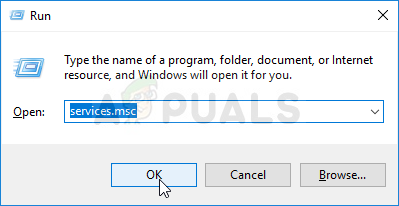
இயங்கும் சேவைகள்
- நீங்கள் சேவைகள் திரையில் நுழைந்ததும், சேவைகளின் பட்டியல் (உள்ளூர்) மூலம் கீழே சென்று கண்டுபிடி தொகுதி நிழல் நகல் . நீங்கள் அதைப் பார்த்தவுடன், அதன் மீது வலது கிளிக் செய்து தேர்வு செய்யவும் பண்புகள் புதிதாக தோன்றிய சூழல் மெனுவிலிருந்து.
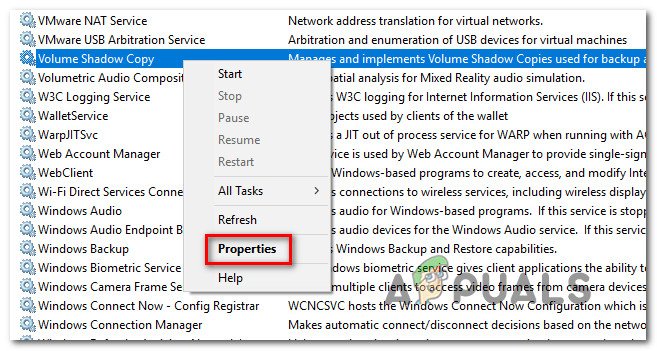
VSS சேவையின் பண்புகள் திரையை அணுகும்
- உள்ளே பண்புகள் தொகுதி நிழல் நகல் சேவையின் திரை, தேர்ந்தெடுக்கவும் பொது தாவல் மற்றும் மாற்ற தொடக்க வகை க்கு தானியங்கி. அடுத்து, கிளிக் செய்க விண்ணப்பிக்கவும் மாற்றங்களைச் சேமிக்க.
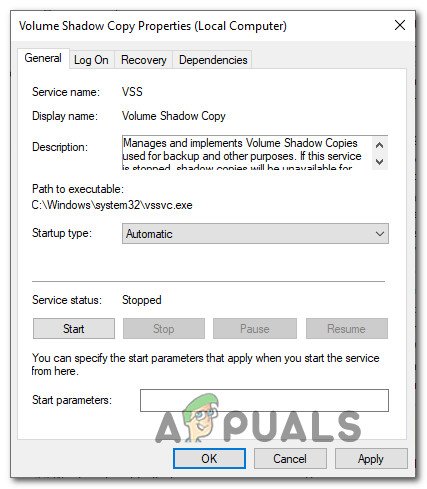
நிலை தாவலை தானியங்கி என மாற்றவும்
- உங்கள் கணினியை மறுதொடக்கம் செய்து அடுத்த தொடக்க வரிசை முடிந்ததும் சிக்கல் தீர்க்கப்பட்டதா என்று பாருங்கள்.
நீங்கள் இன்னும் அதை எதிர்கொண்டால் ‘செயலற்ற நேரம் முடிந்ததால் வி.எஸ்.எஸ் சேவை நிறுத்தப்படுகிறது’ பிழை, கீழே உள்ள அடுத்த முறைக்கு நகரவும்.
முறை 2: கணினி கோப்பு ஊழலை சரிசெய்தல்
இதுவரை, ஏற்படுத்தும் பொதுவான காரணம் ‘செயலற்ற நேரம் முடிந்ததால் வி.எஸ்.எஸ் சேவை நிறுத்தப்படுகிறது’ பிழை என்பது கணினி கோப்பு ஊழல். பாதிக்கப்பட்ட பயனர்கள் பலர் புகாரளித்தபடி, சில விஎஸ்எஸ் சார்புகள் அல்லது WU ஆல் பயன்படுத்தப்படும் சில கோப்புகள் கூட ஊழலால் கறைபட்டு, தொகுதி நிழல் நகல் சேவை சரியாக இயங்குவதைத் தடுக்கிறது.
இந்த சூழ்நிலை பொருந்தினால், கோப்பு ஊழல் மற்றும் தர்க்கரீதியான பிழைகள் போன்ற பயன்பாடுகளுடன் தீர்வு காண்பதன் மூலம் சிக்கலை நீங்கள் தீர்க்க முடியும் எஸ்.எஃப்.சி மற்றும் டிஸ்எம் .
கணினி கோப்பு ஊழல் (SFC) ஊழலை ஸ்கேன் செய்ய மற்றும் மோசமான கோப்புகளை உள்நாட்டில் சேமிக்கப்பட்ட காப்பகத்திலிருந்து பெறப்பட்ட ஆரோக்கியமான நகல்களுடன் மாற்ற பயனர்களை அனுமதிக்கும் ஒரு உள்ளமைக்கப்பட்ட பயன்பாடு ஆகும். விண்டோஸ் இருக்கும் சந்தர்ப்பங்களில் இது மிகவும் பயனுள்ளதாக இருக்கும் வள பாதுகாப்பு (WRP) கோப்புகள் சிதைந்துவிட்டன.
இந்த சிக்கலை தீர்க்க உங்களுக்கு உதவும் மற்றொரு பொருத்தமான பயன்பாடு, இந்த விஷயத்தில், டிஐஎஸ்எம் ( வரிசைப்படுத்தல் பட சேவை மற்றும் மேலாண்மை). WU கூறு அல்லது கணினி புதுப்பிப்பு தயார்நிலை கருவிக்குள் உள்ள சிக்கலால் பிழை எளிதாக்கப்பட்ட நிகழ்வுகளில் இந்த உள்ளமைக்கப்பட்ட கருவி குறிப்பாக நல்லது.
இந்த இரண்டு பயன்பாடுகளும் வெவ்வேறு அத்தியாவசிய விண்டோஸ் கூறுகளை சரிசெய்வதற்கு உதவுவதால், தூண்டக்கூடிய சாத்தியமான ஒவ்வொரு அம்சத்தையும் நீங்கள் மறைக்கிறீர்கள் என்பதை உறுதிப்படுத்த இரண்டையும் வரிசைப்படுத்த பரிந்துரைக்கிறோம். ‘செயலற்ற நேரம் முடிந்ததால் வி.எஸ்.எஸ் சேவை நிறுத்தப்படுகிறது’ .
உயர்ந்த சிஎம்டி சாளரத்தில் இருந்து எஸ்எஃப்சி மற்றும் டிஐஎஸ்எம் ஸ்கேன் இரண்டையும் இயக்குவதற்கான விரைவான வழிகாட்டி இங்கே:
- அச்சகம் விண்டோஸ் விசை + ஆர் திறக்க ஒரு ஓடு உரையாடல் பெட்டி. அடுத்து, தட்டச்சு செய்க “செ.மீ.” ஒரு உரை பெட்டியின் உள்ளே மற்றும் அழுத்தவும் Ctrl + Shift + Enter ஒரு உயர்ந்த கட்டளை வரியில் திறக்க. நீங்கள் கேட்கும் போது UAC (பயனர் கணக்கு கட்டுப்பாடு) , கிளிக் செய்க ஆம் நிர்வாக சலுகைகளை வழங்க.
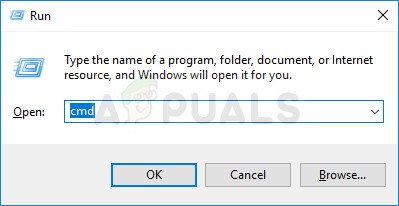
நிர்வாகியாக கட்டளை வரியில் இயங்குகிறது
- நீங்கள் உயர்த்தப்பட்ட கட்டளை வரியில் நுழைந்ததும், பின்வரும் கட்டளைகளை வரிசையாக தட்டச்சு செய்து, டிஐஎஸ்எம் ஸ்கேன் தொடங்க ஒவ்வொன்றிற்கும் பின் Enter ஐ அழுத்தவும்:
Dism.exe / online / cleanup-image / scanhealth Dism.exe / online / cleanup-image / resthealthகுறிப்பு: முதல் கட்டளை உங்கள் கணினியை ஏதேனும் முரண்பாடுகளுக்கு ஸ்கேன் செய்யும், மற்றொன்று பழுதுபார்க்கும் பணியைத் தொடங்கும். முதல் கட்டளையிலிருந்து சுகாதார பிரச்சினைகள் எதுவும் காணப்படவில்லை எனில், ‘/ மீட்டெடுப்பு ஆரோக்கியத்தை’ இயக்குவதில் எந்த அர்த்தமும் இல்லை, நீங்கள் நேரடியாக படி 3 க்கு செல்ல வேண்டும். மேலும், டிஐஎஸ்எம் ஸ்கேன் தொடங்குவதற்கு முன்பு நீங்கள் நிலையான இணைய இணைப்புடன் இணைக்கப்பட்டுள்ளீர்கள் என்பதை உறுதிப்படுத்திக் கொள்ளுங்கள்.
- ஸ்கேன் முடிந்ததும், உங்கள் கணினியை மறுதொடக்கம் செய்து, அடுத்த தொடக்க வரிசை முடிந்ததும் புதிய விஎஸ்எஸ் பிழைகளுக்கான நிகழ்வு பார்வையாளரைச் சரிபார்த்து சிக்கல் தீர்க்கப்பட்டதா என்று பாருங்கள். அதே நிகழ்வுகள் இன்னும் மேலெழும்பினால், கீழே உள்ள அடுத்த முறைக்கு நகரவும்.
- பின்பற்றுங்கள் படி 1 மீண்டும் மற்றொரு உயர்ந்த கட்டளை வரியில் திறக்க. அடுத்து, பின்வரும் கட்டளையைத் தட்டச்சு செய்து அழுத்தவும் உள்ளிடவும் தொடங்க ஒரு கணினி கோப்பு சரிபார்ப்பு (SFC) ஊடுகதிர்:
sfc / scannow
முக்கியமான.: இந்த ஸ்கேன் இயங்கும்போது அதை நிறுத்த முயற்சித்தால், பிற கணினி கோப்பு பிழைகள் ஏற்படும் அபாயத்தை நீங்கள் இயக்குகிறீர்கள். எனவே சிஎம்டி சாளரத்தை மூடாதீர்கள் அல்லது செயல்முறை முடியும் வரை எந்த சூழ்நிலையிலும் உங்கள் கணினியை மறுதொடக்கம் செய்ய வேண்டாம்.
- ஸ்கேன் முடிந்ததும், உங்கள் கணினியை மறுதொடக்கம் செய்து அடுத்த கணினி தொடக்கத்தில் பிழை தீர்க்கப்பட்டதா என்று பாருங்கள்.
நீங்கள் இன்னும் எதிர்கொண்டால் ‘செயலற்ற நேரம் முடிந்ததால் வி.எஸ்.எஸ் சேவை நிறுத்தப்படுகிறது’ பிழை, கீழே உள்ள அடுத்த முறைக்கு நகரவும்.
முறை 3: கணினி மீட்டெடுப்பு புள்ளியைப் பயன்படுத்துதல்
மேலே உள்ள முறைகள் எதுவும் எரிச்சலிலிருந்து விடுபட உங்களுக்கு உதவவில்லை என்றால் ‘செயலற்ற நேரம் முடிந்ததால் வி.எஸ்.எஸ் சேவை நிறுத்தப்படுகிறது’ நிகழ்வுகள், வழக்கமாக தீர்க்க முடியாத கடுமையான ஊழல் சிக்கலை நீங்கள் கையாளுகிறீர்கள்.
இந்த விஷயத்தில், நீங்கள் கணினி மீட்டமைப்பைப் பயன்படுத்த பரிந்துரைக்கிறோம் - தொடர்ச்சியான பிழைச் செய்தியை விட்டுச்செல்லும் பெரும்பாலான சிக்கல்களைத் தீர்க்கும் திறன் கொண்ட ஒரு பயன்பாடு. உங்கள் முழு விண்டோஸ் நிறுவலையும் சிக்கல் ஏற்படாத ஆரோக்கியமான நிலைக்கு மீட்டமைப்பதன் மூலம் கணினி மீட்டெடுப்பு செயல்பாடுகள்.
ஆனால் இந்த செயல்பாடு செயல்பட, சிக்கல் ஏற்படாதபோது நீங்கள் முன்பு உருவாக்கிய கணினி மீட்டெடுப்பு புள்ளியை வைத்திருக்க வேண்டும். அதிர்ஷ்டவசமாக, மீட்டெடுப்பு ஸ்னாப்ஷாட்களை உருவாக்க விண்டோஸ் தானாகவே கட்டமைக்கப்பட்டுள்ளது, எனவே நீங்கள் இயல்புநிலை நடத்தை மாற்றியமைக்காவிட்டால், கீழேயுள்ள வழிமுறைகளைப் பின்பற்ற முடியும்.
முக்கியமான: ஸ்னாப்ஷாட் உருவாக்கப்பட்டபோது உங்கள் கணினி சரியான நிலைக்கு மீட்டமைக்கப்படும் என்பதை நினைவில் கொள்ளுங்கள். எந்தவொரு பயன்பாடு / விளையாட்டு நிறுவல், பயனர் விருப்பத்தேர்வுகள் அல்லது வேறு எந்த OS மாற்றங்களும் தலைகீழாக மாறும் என்பதே இதன் பொருள்.
கணினி மீட்டமைப்பைச் செய்ய நீங்கள் முடிவு செய்தால், கணினி மீட்டமைப்பைச் செய்ய கீழே உள்ள வழிமுறைகளைப் பின்பற்றவும்:
- அச்சகம் விண்டோஸ் விசை + ஆர் திறக்க ஒரு ஓடு உரையாடல் பெட்டி. அடுத்து, தட்டச்சு செய்க 'Rstrui' புதிதாக தோன்றிய உரை பெட்டியின் உள்ளே மற்றும் அழுத்தவும் உள்ளிடவும் திறக்க கணினி மீட்டமை வழிகாட்டி.
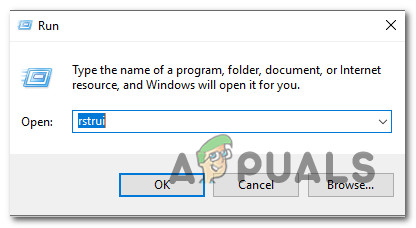
ரன் பாக்ஸ் வழியாக கணினி மீட்டமை வழிகாட்டி திறக்கிறது
- கணினி மீட்டமைப்பின் ஆரம்பத் திரையின் உள்ளே, கிளிக் செய்க அடுத்தது அடுத்த திரைக்குச் செல்ல.
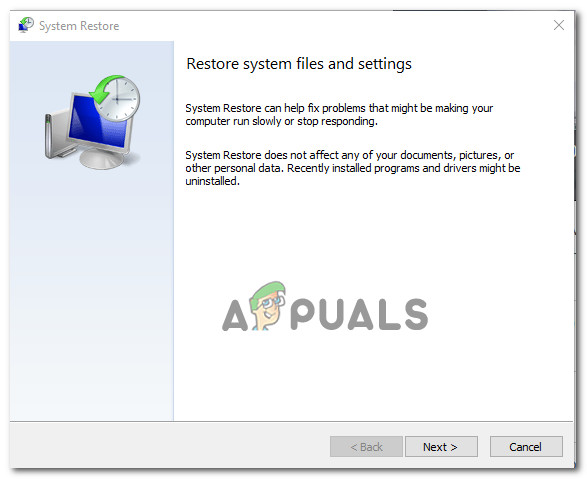
கணினி மீட்டமைப்பைப் பயன்படுத்துதல்
- அடுத்து, தொடர்புடைய பெட்டியை சரிபார்த்து தொடங்குவதை உறுதிசெய்க மீட்டெடுப்பு புள்ளிகளைக் காட்டு . பின்னர், சிக்கலின் தோற்றத்திற்கு முன்னர் தேதியிட்ட மீட்டெடுப்பு ஸ்னாப்ஷாட் புள்ளியைத் தேர்வுசெய்க. பொருத்தமான புள்ளி தேர்ந்தெடுக்கப்பட்டதும், கிளிக் செய்க அடுத்தது அடுத்த மெனுவுக்கு முன்னேற மீண்டும்.
- நீங்கள் இதுவரை சென்றதும், பயன்பாடு செல்ல தயாராக உள்ளது. செயல்முறையைத் தொடங்க, கிளிக் செய்க முடி. நீங்கள் இதைச் செய்த பிறகு, உங்கள் கணினி மறுதொடக்கம் செய்யப்படும், மேலும் பழைய நிலை அடுத்த கணினி தொடக்கத்தில் செயல்படுத்தப்படும்.
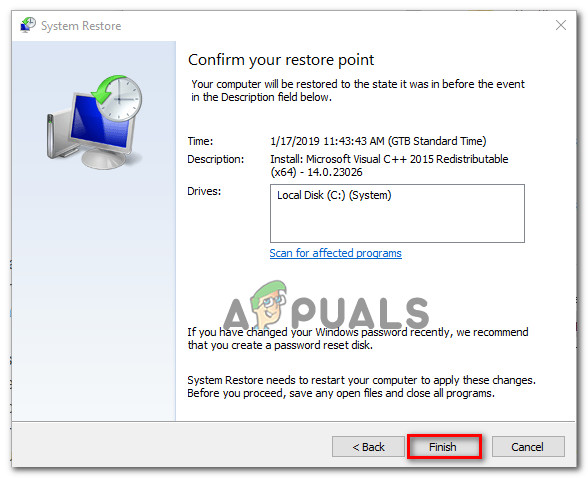
கணினி மீட்டெடுப்பு செயல்முறையைத் தொடங்குகிறது
- உங்கள் கணினி துவங்கிய பின், நிகழ்வு பார்வையாளரைப் பார்வையிட்டு, நீங்கள் இன்னும் விஎஸ்எஸ் பிழை செய்திகளைப் பெறுகிறீர்களா என்று பாருங்கள்.